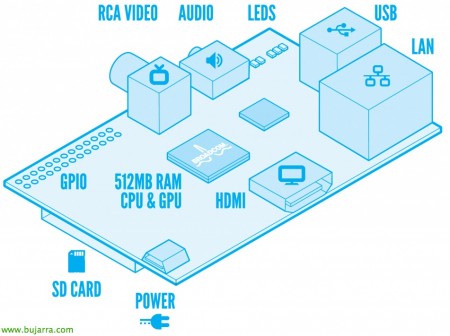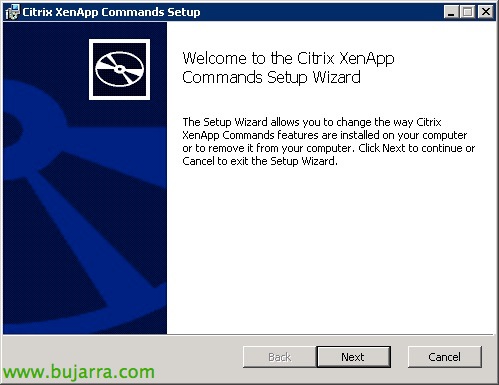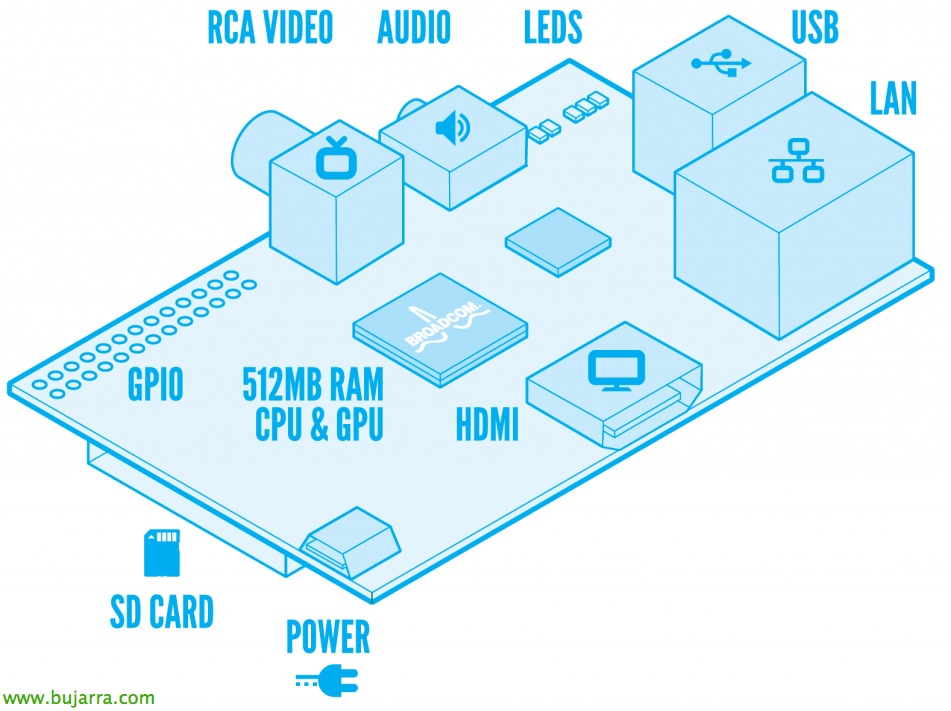
Lampone Pi – Introduzione
In questi giorni che stiamo testando diversi ThinClient, un Raspberry Pi è passato attraverso le mie mani, che non è un ThinClient, ma ovviamente può essere utilizzato così com'è, Ho voluto scrivere questo articolo per avvicinare questo dispositivo a tutti coloro che non lo conoscono o hanno avuto la fortuna di poterlo provare. Il PRi (Modello B) È un piccolo computer (CPU ARM da 700 Mhz e 512 Mb di RAM) con 2 Uscite USB, 1 RJ45, 1 HDMI, 1 RCA, Connettore GPIO, Spazio per 1 SD CARD e che alimenteremo con una MicroUSB a 5V. Possiamo ottenere un Raspberry Pi per circa 30€. Economico? No! Quanto segue!
Definita molto brevemente cos'è un RPi, ci resta solo pensare a cosa ci serve, dato il suo piccolo dimensione (di un pacco di sigarette), il suo basso consumo e il suo potenziale, ci permetterà di liberare la mente e pensare a diverse utilità. Come dispositivo ThinClient (e avviare applicazioni di Citrix XenApp, desktop con VMware View/XenDesktop, RDP…), dispositivo multimediale, sistema di videosorveglianza, dispositivo mobile (con una batteria di 10.000 mAh avremo un'autonomia di circa 12h. O collegare un USB nano Wifi per avere connettività…), Domotica… La fondazione che l'ha creata, ha come obiettivo avvicinare tutti i bambini e le scuole alla possibilità di avere un computer. Uno dei progetti che sta attirando maggiormente l'attenzione è la possibilità di tradurre in modo simultaneo (con sottotitoli in degli occhiali) la conversazione tra due persone di paesi diversi, meglio vederlo che spiegarlo: http://www.raspberrypi.org/archives/1689.
Bene, il primo passo sarà scaricare il S.O.. che vogliamo nella nostra RPi, per questo avremo il sito delle immagini ufficiali: http://www.raspberrypi.org/downloads. Potremo utilizzare immagini ufficiali o personalizzate dagli utenti della comunità, in questo primo esempio scaricheremo una Raspbian 'wheezy', che è una distribuzione ottimizzata basata su Debian.
Per mettere l'immagine nella scheda SD Card, lo faremo con l'utilità Win32DiskImager su Windows o su Linux o Mac tramite:
– Meter la SD Card en nuestros PC’s y ver con ‘mount’ cual es la SD card
– Desmontar la SD card con: diskutil umount /dev/disk2s1
– Volcar la imagen a la SD Card: sudo dd if=2012-10-28-wheezy-raspbian.img of=/dev/disk2s1 bs=1
– Expulsarla con: diskutil eject /dev/disk2s1
La introduciremos en nuestra Raspberry y la encendemos, nos preguntará unos parámetros básicos como si queremos arrancar X automáticamente, cambiar la contraseña del usuario ‘pi’, extender la partición a toda la SD, Lingua, rangos horarios, si queremos SSHd habilitado por defecto…
Una vez arrancada será aconsejable actualizarla con: ‘apt-get update’ & ‘apt-get upgrade’.
Si queremos practicar antes de tener una Raspberry Pi o para luego volcarla una imagen de disco personalizada, potremo utilizzare l'emulatore QEMU (o Q su Mac OS).
Per una configurazione avanzata della RPi, potremo modificare '/boot/config.txt’ con i parametri che ci interessano di http://elinux.org/RPi_config.txt.
Modificando il logo di avvio,
Se vogliamo personalizzare l'avvio rapido della nostra RPi in modo aziendale con il logo della nostra organizzazione, potremo installare il visualizzatore con 'apt-get install fbi', metteremo l'immagine in '/etc/splash.png’ e creeremo lo script '/etc/init.d/asplashscreen’ con:
[Codice sorgente]——————————————–[/Codice sorgente]
[Codice sorgente]#! /contenitore/sh
### INIZIA LE INFORMAZIONI DI INIZIALIZZAZIONE
# Fornisce: asplashscreen
# Avvio richiesto:
# Arresto richiesto:
# Should-Start:
# Avvio predefinito: S
# Arresto predefinito:
# Breve descrizione: Mostra splashscreen personalizzato
# Descrizione: Mostra splashscreen personalizzato
### INFORMAZIONI SU END INIT
do_start () {
/usr/bin/fbi -T 1 -noverbose -a /etc/splash.png
uscita 0
}
case &Quot;$1&Quot; in
Inizio|&Quot;&Quot;)
do_start
;;
Riavviare|Ricaricare|force-reload)
ECO &Quot;Errore: l'argomento '$1’ non supportato&Quot; ≫&2
uscita 3
;;
fermarsi)
# No-op
;;
stato)
uscita 0
;;
*)
ECO &Quot;Uso: asplashscreen [Inizio|fermarsi]&Quot; ≫&2
uscita 3
;;
Esac
:
——————————————–[/Codice sorgente]
Lo renderemo eseguibile con 'chmod a+x /etc/init.d/asplashscreen’ e indicamos que sea un demonio que arranque automáticamente ‘insserv /etc/init.d/asplashscreen’. Reiniciamos y lo comprobamos! A proposito, la RPi no viene por defecto con una carcasa, por lo que si buscamos bien, podremos adquirirlas directamente con una caja también corporativa con el logo impreso. Un producto para conectar a cualquier red y dar servicio a nuestros usuarios, accediendo de forma segura a su organización!
Como visor de videos o equipo multimedia,
Sobre la distribución Wheezy, directamente podremos utilizar el visor de videos Omxplayer ejecutando: ‘omxplayer -r -o hmdi PATH_FICHERO’ para abrir un video y sacarlo por el HDMI.
Si queremos darle doble click a un video y que se nos reproduzca automáticamente, valdrá con crear el fichero ‘/usr/share/applications/omxplayer.desktop’ con el contenido:
[Codice sorgente]——————————————–
[Desktop Entry]
Type=Application
Name=OMXPlayer
Categories=AudioVideo;Giocatore;
Exec=lxterminal –comando &Quot;omxplayer -o hdmi %f&Quot;
Terminal=false
Icon=/usr/share/icons/nuoveXT2/96×96/categories/applications-multimedia.png
——————————————–[/Codice sorgente]
Si unicamente lo queremos como equipo multimedia lo ideal será meter una distribución totalmente preparada con XBMC como pueden ser XBian o RaspBMC, por citar dos de las mejores. La prueba que verificó que la Raspberry Pi es totalmente válida para esto, fué el reproducir perfectamente una película con formato matroska 1080p!!!
Montandole un servidor VNC,
Por si alguien necesita un acceso remoto (que no sea con ssh) bastará con instalarle TightVNC con ‘apt-get install tightvncserver’. Configuramos el servicio indicandole la contraseña para el acceso con: ‘vncserver’. Creamos una sesión con: ‘vncserver :1 -geometry 1280×800 -depth 24’.
Si queremos que arranque TightVNC al inicio con la Raspberry Pi, añadimos al final del todo (pero antes del exit!) en ‘/etc/rc.local’:
su -c “vncserver :1 -geometry 1280×800 -depth 24” pi greco
Uso de micrófono,
Una vez conectado uno (o el propio de una WebCam), cargaremos el módulo con: ‘modprobe snd_bcm2835’
Y podremos hacer las grabaciones con:
– a WAV: ‘arecord -D plughw:1,0 test.wav’ (se para después con CTR+C)
– a MP3: Instalaremos previamente LAME (‘apt-get install lame’) y ejecutar después: ‘arecord -f cd -t raw | lame -x -r – out.mp3’
Para reproducir el audio: ‘aplay test.wav’
Para jugar con el micro y darle más/menos audio utilizaremos: ‘alsamixer’ y luego grabar los cambios con: ‘alsactl store’.
Para hacer streaming (o sacar el audio) del Raspberry Pi a otro equipo en remoto, Lo faremo con: ‘arecord -D plughw:1,0 -f dat | ssh -C USUARIO@EQUIPO_REMOTO aplay -f dar’
Uso de Webcam,
Para mí una de las cosas a la que le voy a dar más utilidad, desde poner un detector de movimiento en la puerta de casa y que me mande un correo con las imágenes detectadas, o al ir grabando los recorridos con mi coche por todos los motivos que se nos ocurran…
Operazioni preliminari, una aplicación sencilla para sacar fotos al de X segundos (-l), la instalamos con ‘apt-get install fswebcam’. Comando:
‘fswebcam -r 640×480 -S 15 –flip h –jpeg 95 –shadow –titolo “Tundra IT” –Sottotitolo “Blog bujarra.com” –Informazioni “Monitor: Active @ 1 fpm” –save home.jpg -q -l 60’.
Para grabar un video directamente con: ‘ffmpeg -f video4linux2 -r 25 -s 640×480 -i /dev/video0 /tmp/video.avi’
Uso di 'motion', questo strumento ci permetterà di utilizzare il nostro RPi come sistema di videosorveglianza, da registrare video o immagini, a poterci connettere a un URL e visualizzare cosa sta succedendo… La prima cosa da fare è installarlo con 'apt-get install motion'. Modificheremo '/etc/motion/motion.conf'’ tutti i parametri di cui abbiamo bisogno, per me quelli che meglio si adattano:
– Abilitare la connessione remota: 'webcam_localhost off'’
– Cambia la destinazione delle immagini con: 'target_dir /home/pi/Desktop/motion'’
– Cambia la porta a cui ci connetteremo dal browser: 'webcam_port 8081'’
– Assegna un utente per l'autenticazione sul web: 'control_authentication utente':parola d’ordine’
– Imposta la qualità dell'immagine: 'quality 60'’
– Stabilire la corretta dimensione di cattura delle nostre immagini con: larghezza’ & altezza’
– Per scegliere il codec con cui comprimere il video: ffmpeg_video_codec mpeg4’
– Salire da 1500 a ciò che ci si adatta per rilevare più oggetti in movimento con: soglia 4000’
– %f sarà il nome del file (con il suo percorso), nel caso lo volessimo utilizzare come variabile.
– Con 'locate on'’ ci disegnerà un rettangolo dell'oggetto che ha rilevato il movimento.
– Con 'text_right'’ o 'text_left'’ metteremo i testi che ci interessano in ogni fotogramma.
– output_normal off’ per quando viene rilevato un movimento che non ci salvi l'immagine jpg.
– ffmpeg_cap_new off’ per non salvarci video con i movimenti. O 'on'’ per utilizzare la libreria ffmpeg, deve essere stabilito un formato video.
Inoltre, potremo installare sendEmail per inviare email tramite linea di comando: ‘apt-get install sendemail’.
Comando per inviare email con immagine allegata: ‘sendemail -f PERSONA_ORIGINE@DOMINIO_ORIGINE -t PERSONA_DESTINAZIONE@DOMINIO_DESTINAZIONE -s SERVIDOR_SMTP -m TESTO_CORPO -u TESTO_OGGETTO -xu UTENTE_AUTENTICAZIONE_SMTP -xp PASSWORD_AUTENTICAZIONE_SMTP -o tls=auto -a %f
O semplicemente caricarla su un FTP con: ‘wput ftp://UTENTE:PASSWORD*@*****IO.COM %f’
Potremo configurare ad esempio nei seguenti eventi l'introduzione di tali comandi per automatizzare queste avvertenze:
on_event_start
on_picture_save
Lo metteremo come demone con il parametro ‘daemon on’, se desideriamo eseguirlo successivamente senza forzare la modalità demone lo eseguiremo come ‘motion -n’. Y en ‘/etc/default/motion’ podremos indicar que arranque automáticamente motion con el sistema editando: ‘start_motion_daemon=yes’. La primera vez deberemos crear el directorio ‘/var/run/motion’ para que no de errores al arrancar el demonio.
A mí esto último me ha estado dando problemas y me bloqueaba la cámara al de unos cuantos frames sacados, así que sin más sentido he tenido que crearme un proceso que lo arranque sin depender de lo que nos permite motion. Este sería mi ‘/etc/init.d/hhh-motion’
[Codice sorgente]——————————————–
#!/bin/bash
### INIZIA LE INFORMAZIONI DI INIZIALIZZAZIONE
# Fornisce: blabla
# Avvio richiesto: $syslog
# Arresto richiesto: $syslog
# Avvio predefinito: 2 3 4 5
# Arresto predefinito: 0 1 6
# Breve descrizione: blabla
# Descrizione:
#
### INFORMAZIONI SU END INIT
#! /contenitore/sh
# /etc/init.d/hhh-motion
#
# Some things that run always
# touch /var/lock/blah
# Carry out specific functions when asked to by the system
case &Quot;$1&Quot; in
Inizio)
ECO &Quot;Starting script hhh-motion&Quot;
mkdir /var/run/motion
movimento
;;
fermarsi)
ECO &Quot;Stopping script hhh-motion&Quot;
ECO &Quot;start_motion_daemon=no&Quot; ≫ /etc/default/motion
/etc/init.d/motion stop
;;
*)
ECO &Quot;Uso: /etc/init.d/hhh-motion {Inizio|fermarsi}&Quot;
uscita 1
;;
Esac
uscita 0
——————————————–[/Codice sorgente]
Lo creamos como servicio con ‘update-rc.d hhh-motion defaults’ y reiniciamos para probar!
Uso de Citrix,
Si estamos utilizando la imagen base Debian Wheezy (en el modelo B) no podremos instalar el cliente de Citrix, ya que Citrix genera clientes para linux x86, x64 y ARM (el ARM no nos vale ya que está basado en ARMEL y no en armhf, que es la arquitectura de la imagen base que trae). Así que sin indagar más y esperando un próximo documento os remito al utilizar una imagen llamada: ‘RPiTC – Raspberry Pi Thin Client Project‘ que es una distribución basada en Thin Client con las siguientes utilidades:
– VMWare View Client 1.6.0
– Citrix Receiver para Linux 12.2.3
– Quest vWorkspaces 7.0b.
– RDesktop 1.7.1.
– SPICE Client (virt-viewer 0.5.3).
– IceWeasel 10.x con extension de Citrix.
– …
Dove potremo personalizzare facilmente l'apertura di ciascuna di esse con i parametri di cui abbiamo bisogno!! Bene, con questo concludiamo questo documento, dove potremo apprezzare molte caratteristiche e dare sfogo alla nostra immaginazione con le nostre amate RPi!